Configurarea Wi-Fi pe un laptop walkthrough
Conectarea la o rețea fără fir - cel mai convenabil mod de a accesa internetul la o viteză bună, fără nici o dezordine. Cu toate acestea, pentru a profita din plin de conexiunea fără fir, trebuie să înțelegem mai întâi cum să configurați vayfay pe un laptop.
Includerea adaptorului
Înainte de a începe să creați o nouă conexiune, trebuie să verificați dacă adaptorul Wi-Fi este inclus.
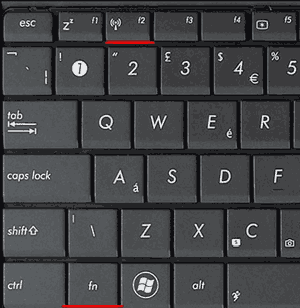
Tasta funcțională pentru a activa / dezactiva adaptorul fiecare are propriul model de laptop. De exemplu, laptop-uri folosind combinația ASUS Fn + F2, dar pe Acer - Fn + F3. La unele modele Lenovo de stat adaptor este controlată de un comutator hardware de pe panoul frontal.
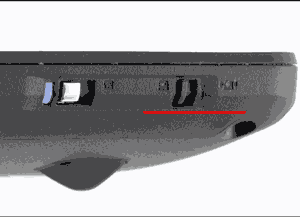
Pentru a determina care cheie ai, uita-te la numărul de F1-F12. Pe unul dintre butoanele ar trebui să fie o pictogramă - o antenă, se aude un semnal. Faceți clic pe acest buton, în combinație cu tasta Fn și verificați dacă adaptorul Wi-Fi indicatorul luminos este schimbat de la roșu la albastru sau verde.
Ce se întâmplă dacă adaptorul Wi-Fi nu este inclus?
Există situații când, după apăsarea adaptorului tasta funcție nu este inclusă. De obicei, apariția acestei probleme este legată de unul din următoarele motive:
- Instalarea driverului.
- Funcționarea incorectă a sistemului.
- Infecția virală a laptop-ului.
Până când eliminați cauza, problema cum să configurați notebook-ul Wai Wai, nu va primi o rezoluție pozitivă. drivere Cel mai adesea problema este instalat incorect, dar, de asemenea, pentru a verifica viruși de sistem ar fi de prisos. În cazul în care s-au găsit aplicații rău intenționate, reinstalați driverele modul Wi-Fi și să încerce să-l reactivați.
Cum se configurează vayfay pe un laptop
Odată cu includerea adaptorului înțelegem, atunci vom vedea cum se configurează WiFi pe un laptop Windows. Procesul de ajustare în diferite versiuni ale sistemului de operare este ușor diferit, astfel încât acesta va fi dat la un pas individuale cu pas ghid pentru fiecare sistem.
Configurarea pe Windows XP
Pentru a configura destul de dreapta pentru a sublinia anumiți parametri ai conexiunii fără fir:
Dacă parola de conexiune fără fir este setată, va trebui să introduceți cheia de securitate, iar apoi se stabilește conexiunea.
Configurarea Windows 7
Cu XP înțeles, acum să vedem cum să configurați o rețea fără fir pe un laptop cu un instalat Windows 7. diferențele fundamentale sunt, practic, nu:
- Du-te la „centrul de control de rețea“.
- Faceți clic pe meniul din partea stângă sub titlul „Modificare setări adaptor“.
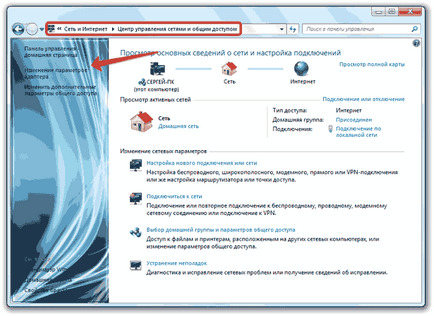
- Deschideți proprietățile conexiunii fără fir.
- Setați parametrii de funcționare protocolul TCP / IPv4 dorite.
- Întoarceți-vă la „centrul de control al rețelei“ și faceți clic pe „Conectare la o rețea“.
- Selectați o conexiune disponibilă și faceți clic pe „Connect“.
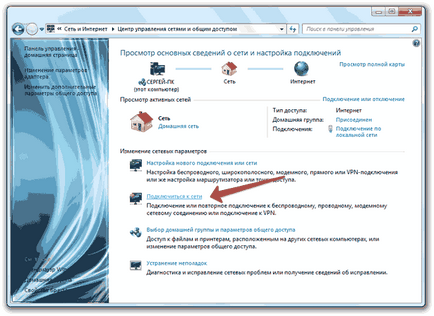
În acest WiFi configurare pe laptop cu Windows 7 este complet. Când este conectat, introduceți o cheie de securitate și de a obține acces la Internet.
Pentru Windows 8.1 sau Windows 10, nu există nici o diferență în configurația a șaptea versiune. Lista de rețele disponibile pentru a se conecta la, puteți apela direct din bara de notificare - în tavă este o pictogramă specială Wi-Fi.